Er zijn bestanden die u meer gebruikt dan andere. Om ze sneller te openen, kunt u ze bijvoorbeeld vastmaken aan het Windows Start-menu. Zelfs als u nieuw bent bij Windows, is het proces eenvoudig en tegen de tijd dat u klaar bent, verspilt u niet meer tijd dan nodig is om die specifieke bestanden te vinden. Een ding om te onthouden als u bestanden gaat vastzetten, is dat de enige toegestane bestanden uitvoerbare bestanden zijn. Hetzelfde geldt voor snelkoppelingen.
Bestanden en mappen vastmaken aan het startmenu van Windows 11
Wanneer u een map of een bestand vastmaakt aan het Startmenu van uw Windows-computer, verspilt u geen tijd aan het zoeken naar de lange weg. U hebt direct toegang en als u ooit het bestand of de map moet verwijderen, kunt u dit op elk gewenst moment doen. Zoek het bestand of de map op de gebruikelijke manier.
Zodra je het hebt gevonden, klik je er met de rechtermuisknop op en kies je de optie Pin to Start. Als het bestand dat u wilt toevoegen een .exe-bestand is, zou u het ook moeten kunnen vastzetten.
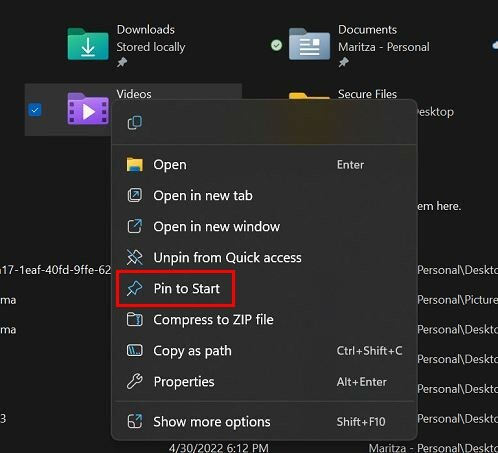
U kunt andere dingen aan het Start-menu vastmaken; u kunt bijvoorbeeld een hele schijf vastzetten als u dat wilt. Ga naar het station dat u wilt vastzetten, klik met de rechtermuisknop en klik op Vastmaken aan Start. Dat is alles wat u hoeft te doen om sneller toegang te krijgen tot specifieke bestanden of mappen.
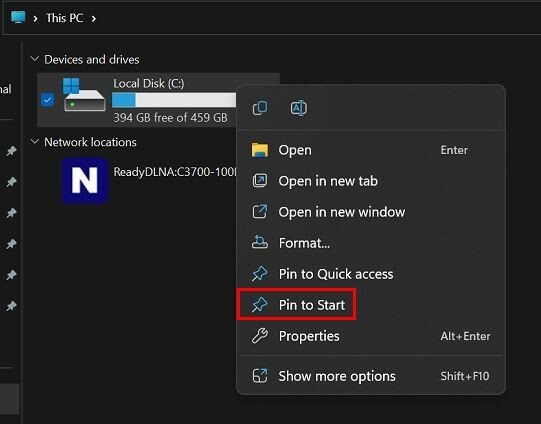
Als u uw nieuw vastgemaakte items niet ziet, komt dat omdat het onderaan de lijst staat. Om het te zien, moet je op de pijl naar beneden klikken om naar de volgende pagina te gaan. Als je het goed vindt dat het onderaan de lijst staat, ben je klaar. Maar het naar boven verplaatsen zou beter zijn als u het vaak gebruikt. U kunt dat doen door er met de rechtermuisknop op te klikken en de optie Naar voren verplaatsen te kiezen.

Mappen en bestanden losmaken vanuit het startmenu op Windows 11
De bestanden die vandaag belangrijk zijn, kunnen morgen de prullenbak zijn. Als die vastgezette mappen of bestanden niet langer nodig zijn, kunt u ze als volgt eenvoudig verwijderen. Zo maak je meer ruimte voor belangrijkere bestanden. Klik vervolgens met de rechtermuisknop op het bestand of de map die u wilt verwijderen en kies de optie Losmaken van Start. Dat is alles wat er is. Als u per ongeluk het verkeerde bestand verwijdert, kunt u dezelfde stappen volgen om het opnieuw toe te voegen. U kunt dit zo vaak doen als nodig is.
Nadat u de apps die u nodig hebt aan het Windows Start-menu hebt toegevoegd, kan het rommelig worden. Maar we hebben u gedekt het organiseren van de apps in het startmenu en zelfs wat kleur geven.
Apps vastzetten op de taakbalk
Zolang we het hebben over vastzetten, kunt u ook vastzetten op de taakbalk. Als er een app is waarvan u denkt dat u deze vaak zult gebruiken, kunt u deze vastzetten op de taakbalk. Klik op het Windows Start-menu en zoek de app die u wilt vastzetten. Klik met de rechtermuisknop op het app-pictogram en u ziet beide opties om het vast te pinnen op het Startmenu of de taakbalk.
Stel dat u ervoor kiest om het vast te pinnen op de taakbalk. Zodra u op de optie klikt, wordt deze daar weergegeven. Als je er klaar voor bent om er afstand van te doen, klik dan met de rechtermuisknop op het app-pictogram op de taakbalk en kies ervoor om het los te maken.
Verder lezen
Aangezien we al aan het pinnen zijn, wil je misschien ook lezen hoe je een bericht op Mastodon kunt vastzetten. Er zijn andere interessante artikelen te lezen, zoals hoe u kunt gebruiken verschillende methoden om een screenshot te maken op Windows 11 en hoe je kunt controleer op updates op uw Android-apparaat.
Als je na deze artikelen nog steeds in een leesstemming bent, kun je ook zien hoe je dat kunt schermopname op Windows 11, gevolgd door hoeveel kaarten uw Apple-portemonnee kan bevatten. Deze artikelen zijn om mee te beginnen, maar u kunt kiezen uit nog veel meer nuttige artikelen.
Conclusie
Wanneer u een bestand of map vastmaakt aan uw Windows 11-startmenu, is het gemakkelijker te vinden. Je bespaart ook kostbare tijd, vooral als je haast hebt. Je kunt ook herschikken wat je hebt vastgezet en het Start-menu wat kleuren geven om het een persoonlijk tintje te geven. Windows beperkt u niet tot hoe vaak u bestanden of mappen kunt vastzetten en losmaken. Wat vandaag belangrijk is, is dat morgen misschien niet meer. Hoeveel bestanden ga je vastzetten? Deel uw mening in de opmerkingen hieronder en vergeet niet het artikel met anderen op sociale media te delen.